|
|
LAVIE T11(Android 10.0)で「問題が発生したため…」というエラーメッセージが表示される場合の対処方法 | ||
LAVIE T11(Android 10.0)で「問題が発生したため…」というエラーメッセージが表示される場合の対処方法 |
 | LAVIE T11(Android 10.0)で、「問題が発生したため…」というエラーメッセージが表示される場合の対処方法について教えてください。 |
 | エラーメッセージが表示されてアプリが終了してしまう場合、キャッシュデータの影響や、アプリやタブレットに一時的な問題が発生しているなど、さまざまな原因が考えられます。 |
はじめに
アプリの使用中やタブレットの起動直後に、「問題が発生したため○○を終了します」というメッセージが頻繁に表示されてアプリが終了してしまう場合、タブレットに保存されているキャッシュデータの影響や、アプリやタブレットに発生した一時的な問題など、さまざまな原因が考えられます。
ここで案内する対処方法や参照先について、それぞれの項目を順に確認してください。
対処方法
LAVIE T11(Android 10.0)で「問題が発生したため…」というエラーメッセージが表示される場合は、以下の対処方法を行ってください。
以下の項目を順に確認してください。
1. タブレットを再起動する
一時的にAndroid(OS)の動作に何らかの問題が発生している可能性があります。
タブレットを再起動し、現象が改善されるかを確認します。
タブレットを再起動するには、以下の操作手順を行ってください。
電源ボタンを長押しし、画面中央に表示された一覧から「再起動」をタップします。
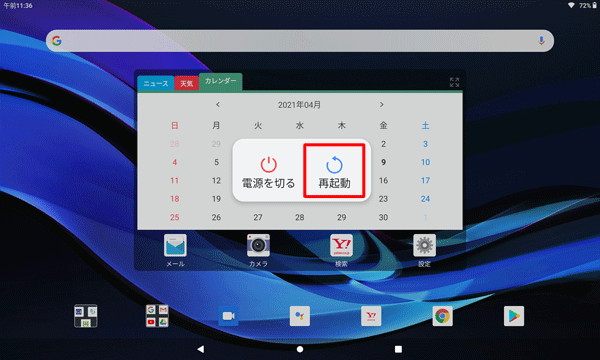
以上で操作完了です。
2. キャッシュを削除する
タブレットに一時的に保存されているキャッシュデータが影響して、アプリが正常に動作しない場合があります。
キャッシュデータを削除することで、アプリが正常に動作するか確認します。
ホーム画面を開き、画面最下部から上に長めにスワイプします。
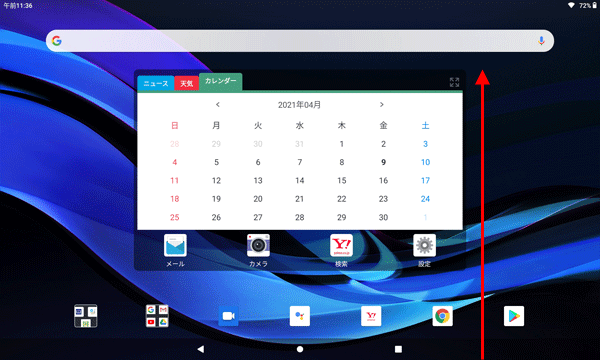
アプリの一覧が表示されます。
「設定」をタップします。
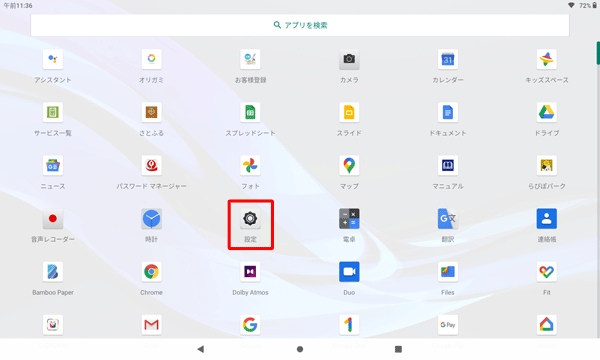
「設定」が表示されます。
「アプリと通知」をタップします。
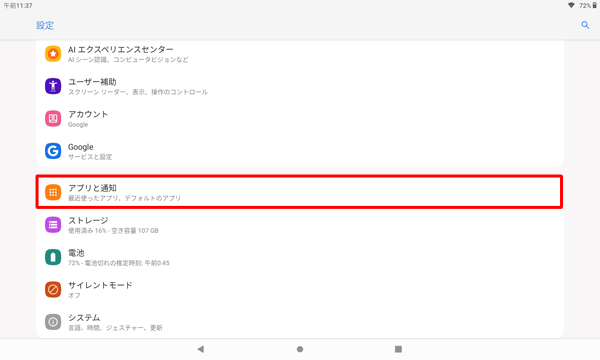
「アプリと通知」が表示されます。
「(アプリ数)個のアプリをすべて表示」をタップします。
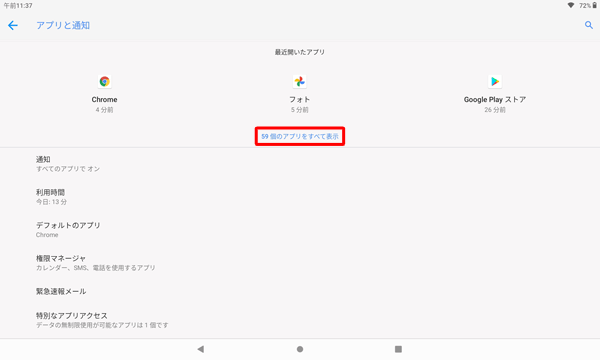
「アプリ情報」が表示されます。
正常に動作しないアプリをタップします。
ここでは例として、「Google」をタップします。
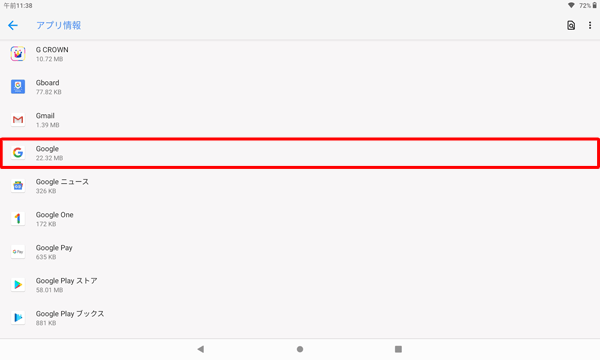
Googleの「アプリ情報」が表示されます。
一覧から「ストレージとキャッシュ」をタップします。
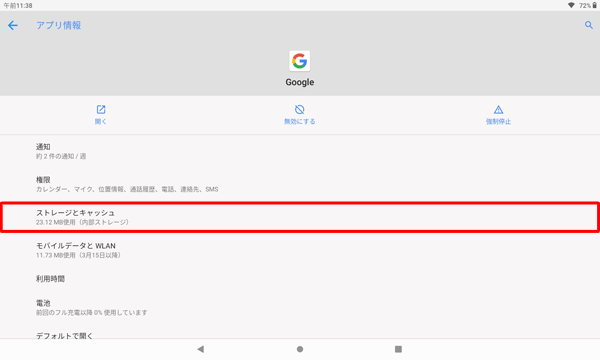
「ストレージ」が表示されます。
「キャッシュを削除」をタップします。
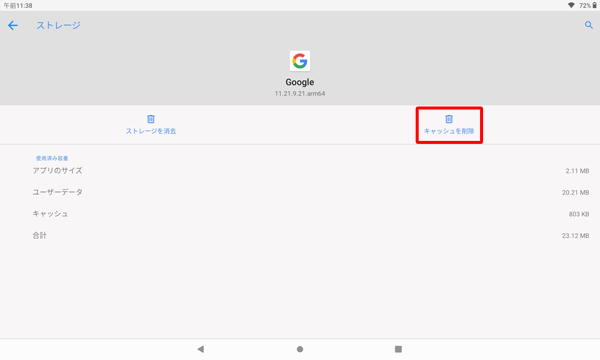
「キャッシュを削除」がグレーアウトしたことを確認し、ホームボタンをタップして画面を閉じます。
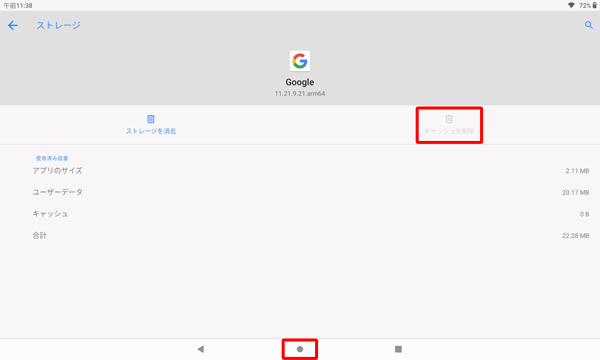
以上で操作完了です。
正常に動作しないアプリを起動して、エラーメッセージが表示されなくなったことを確認してください。
3. アプリの更新を行う
アプリを最新の状態に更新(アップデート)することで、現象が改善される場合があります。
アプリのアップデート方法については、以下の情報を参照してください。
 LAVIE T11(Android 10.0)でアプリをアップデートする方法
LAVIE T11(Android 10.0)でアプリをアップデートする方法
4. アプリを削除(アンインストール)する
アプリに何らかの問題が発生している可能性があります。
該当のアプリを一旦削除(アンインストール)し、現象が改善されるか確認します。
アプリの削除(アンインストール)方法については、以下の情報を参照してください。
 LAVIE T11(Android 10.0)でアプリやウィジェットをアンインストールする方法
LAVIE T11(Android 10.0)でアプリやウィジェットをアンインストールする方法
5. タブレットを初期化する
上記の対処方法を行っても、現象が改善されない場合は、タブレットの設定を初期化します。
初期化の手順については、以下の情報を参照してください。
 LAVIE T11(Android 10.0)で設定をすべて初期化する方法
LAVIE T11(Android 10.0)で設定をすべて初期化する方法
※ タブレットの初期化を行うと、保存しているデータも消去されます。
必要に応じて、データをバックアップしてください。
バックアップの手順については、以下の情報を参照してください。
 LAVIE T11(Android 10.0)でファイル(画像・動画)をバックアップする方法
LAVIE T11(Android 10.0)でファイル(画像・動画)をバックアップする方法
対象製品
PC-T1175BAS
PC-T1195BAS
このQ&Aに出てきた用語
|
|
|











